Co wiedzieć
- Skonfiguruj Kalendarz Google za pomocą kreatora dodawania konta Apple, a zostanie on bezproblemowo zsynchronizowany z domyślną aplikacją kalendarza na iOS.
- Iść do Ustawienia> Hasło i konta> Dodaj konto> Google i wykonaj kroki, aby rozpocząć synchronizację.
- Spowoduje to skopiowanie kalendarzy Google do iOS, ale nie łączy się ani nie łączy się z kontem iCloud ani innym kontem kalendarza.
W tym artykule wyjaśniono, jak dodać wydarzenia z Kalendarza Google do kalendarza Apple i jak dodać poszczególne kalendarze do iOS.
Instrukcje zawarte w tym artykule dotyczą systemu iOS 11 i nowszych.
Jak skonfigurować kalendarze Google w kalendarzu Apple
Aby dodać wydarzenia z Kalendarza Google do Kalendarza Apple i zsynchronizować je automatycznie:
-
Na iPhonie lub iPadzie przejdź do Ustawienia > Hasło i konta.
-
Stuknij Dodaj konto.
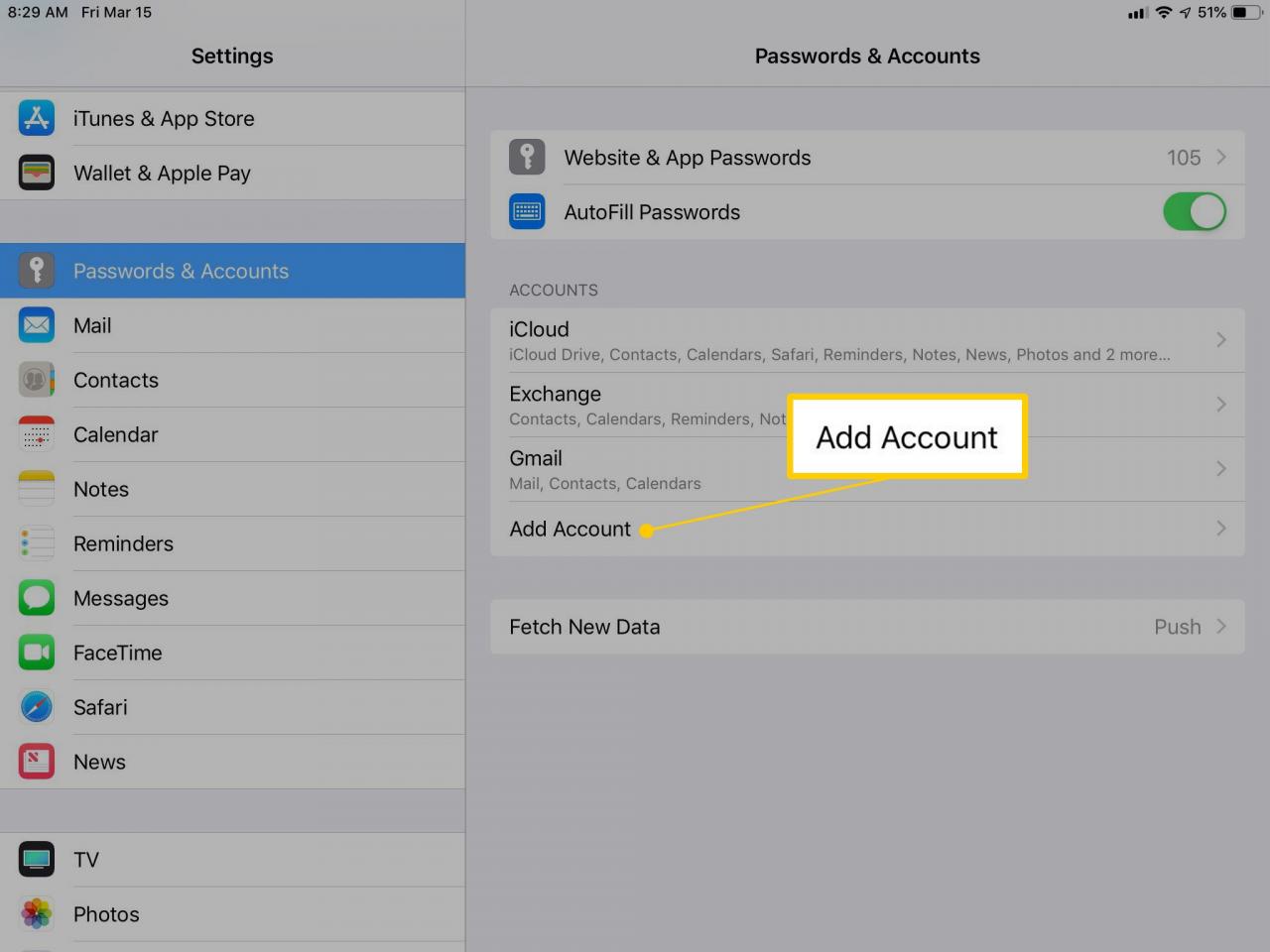
-
Wybierać Google.
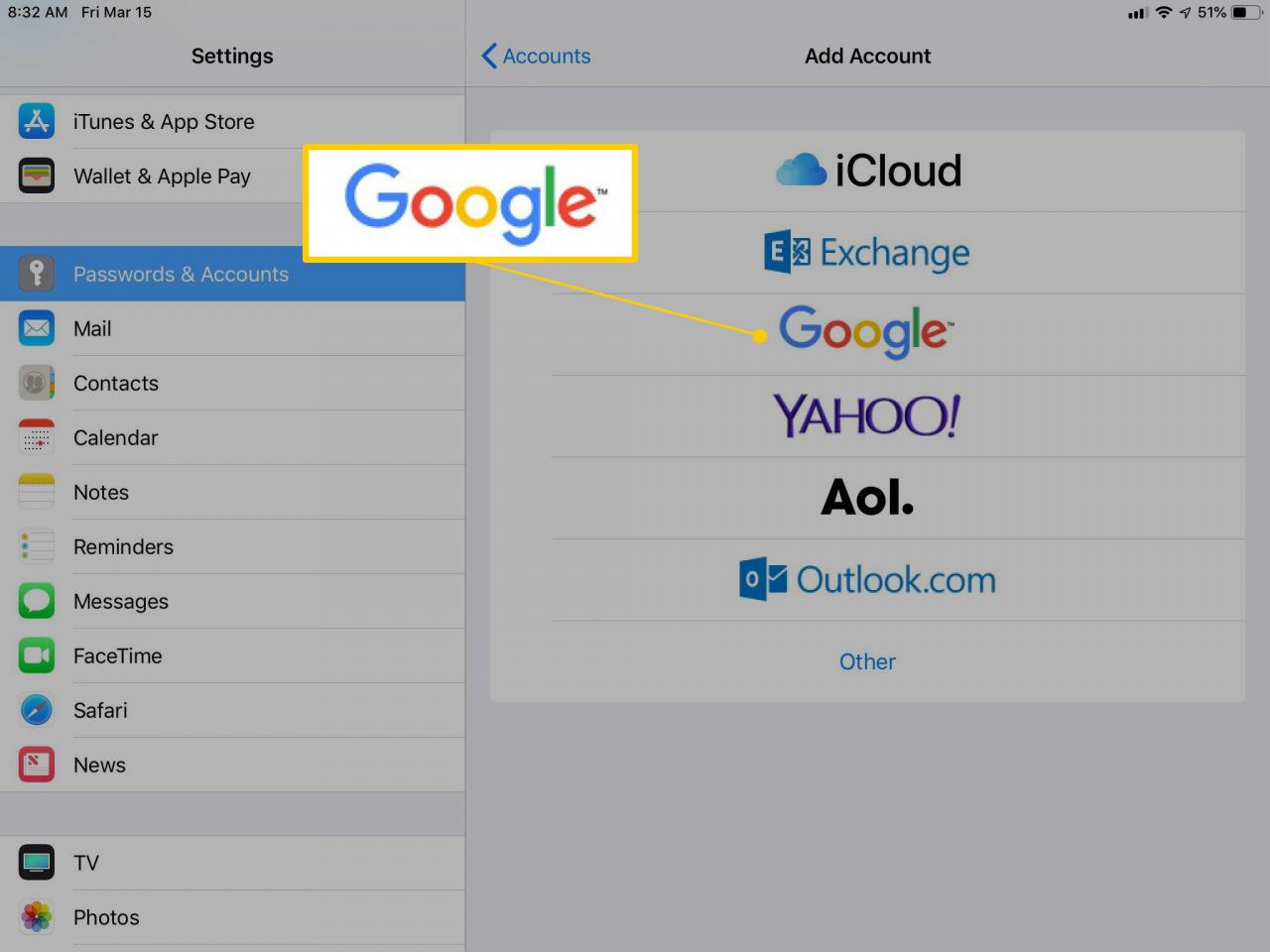
-
Zaloguj się na swoje konto Google. Stuknij w Załóż konto łącze, aby utworzyć nowe konto Google.
Ekran logowania do kont Google żąda podania nazwy użytkownika i hasła na oddzielnych stronach. Jeśli skonfigurowałeś uwierzytelnianie dwuskładnikowe dla swojego konta Google, wprowadź kod odpowiedzi.
-
Włącz Kalendarze przełącznik, aby włączyć synchronizację z iPhonem lub iPadem. Następnie stuknij Zapisz aby kontynuować.
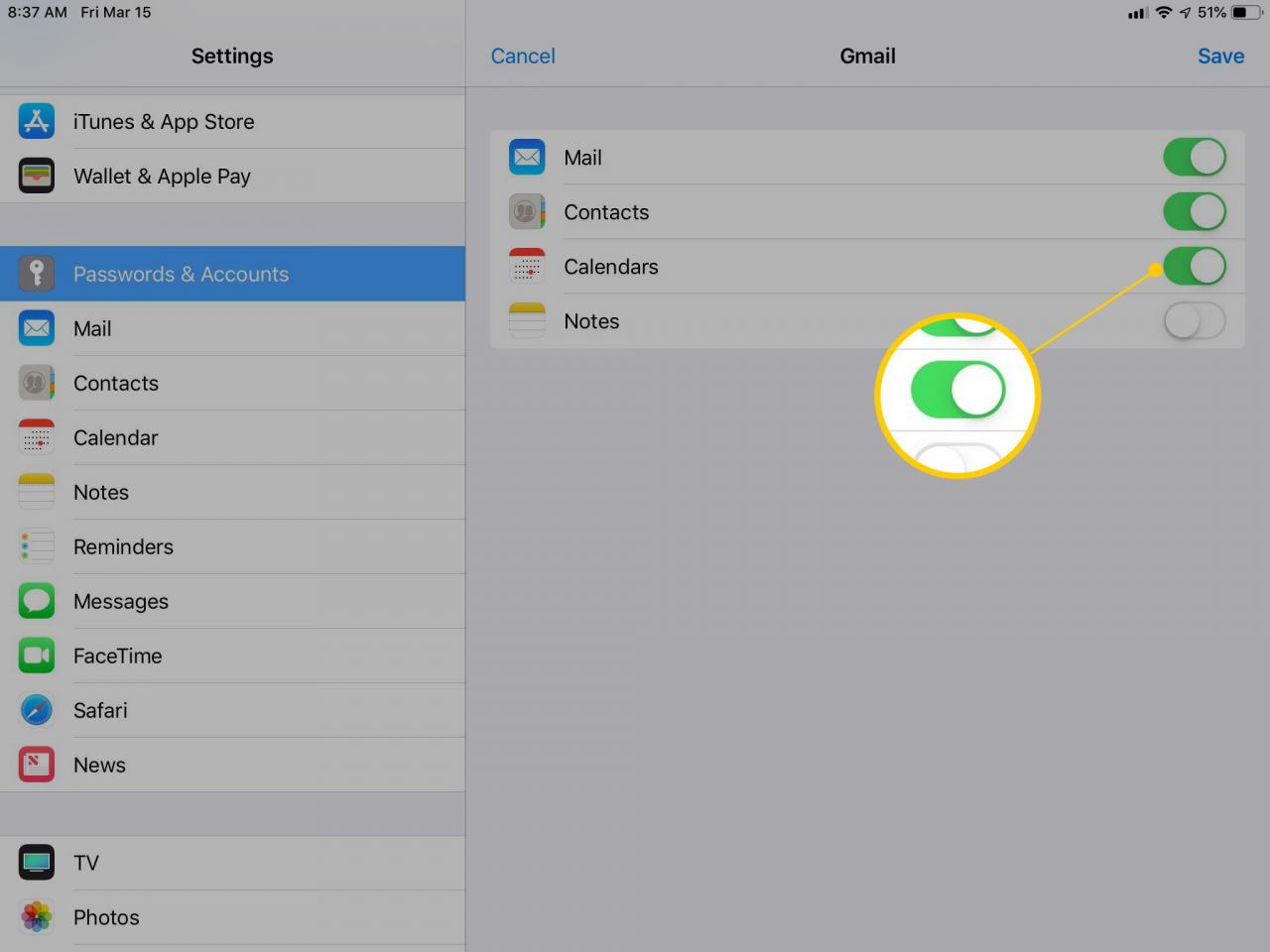
-
Synchronizacja dużego kalendarza może zająć kilka minut.
-
Otwórz aplikację Apple Calendar, aby wyświetlić swoje wydarzenia i terminy.
Dodaj indywidualne kalendarze Google do iOS
Nie musisz synchronizować wszystkich powiązanych kalendarzy na swoim koncie Google z iOS.
-
Przejdź do strony synchronizacji Kalendarza Google.
-
Zaznacz pole wyboru obok kalendarzy, które mają być synchronizowane z aplikacją Apple Calendar. Usuń zaznaczenie pola wyboru, aby uniemożliwić synchronizację kalendarza.
Pomyśl dwa razy o synchronizowaniu kalendarzy udostępnionych ze świętami państwowymi lub religijnymi. Różne kalendarze pokazują te wydarzenia. Synchronizacja tych kalendarzy może spowodować utworzenie zduplikowanych wpisów.
-
Wybierz Zapisz.
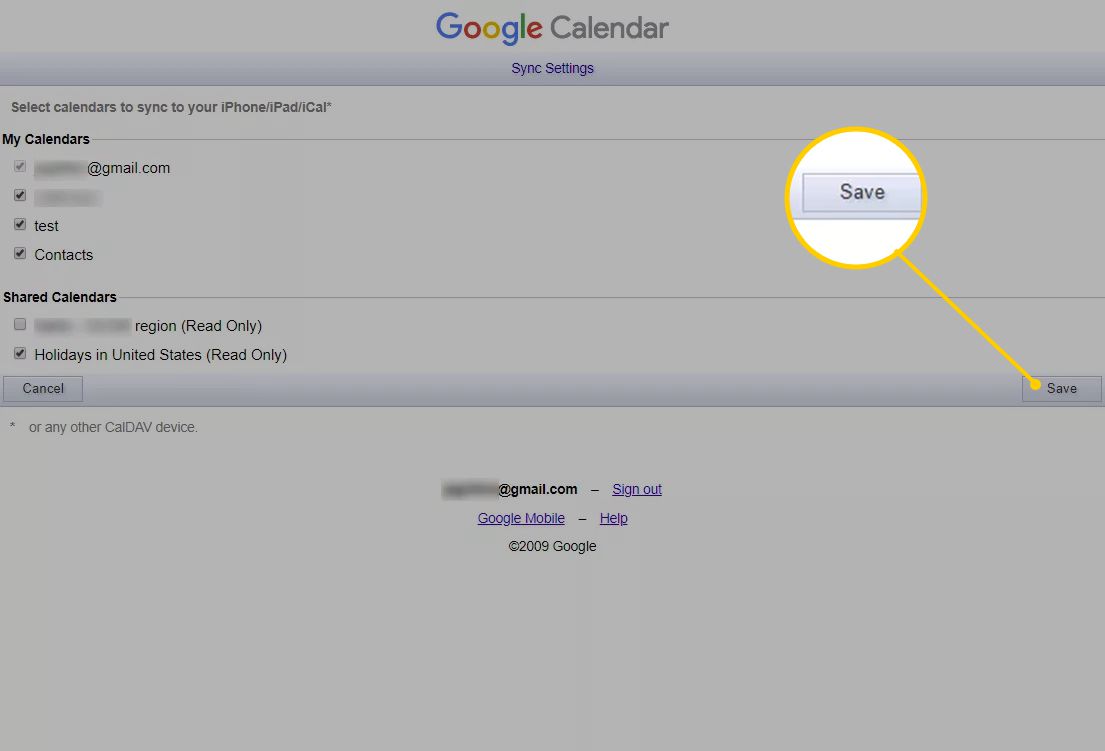
-
Odśwież Kalendarz Apple, aby sprawdzić, czy Twoje preferencje zostały odzwierciedlone.
Jak używać Kalendarza Google na iPhonie lub iPadzie
Niektóre funkcje Kalendarza Google nie działają w Kalendarzu Apple. Należą do nich harmonogram pokojów i powiadomienia o wydarzeniach wysyłane pocztą e-mail. Nie możesz też tworzyć nowych kalendarzy Google za pomocą Kalendarza Apple.
Iść do Ustawienia > Hasła i konta aby włączyć lub wyłączyć ustawienia synchronizacji, w tym kalendarza. Stuknij swoje konto Gmail, aby wyświetlić przełączniki poczty, kontaktów, kalendarzy i notatek.
Dodając konto Google do iOS, skonfigurowałeś je dla aplikacji Apple Mail, Kalendarz, Kontakty i Notatki. Jednak aplikacje ze sklepu App Store, takie jak Microsoft Outlook, nie mogą czytać z konfiguracji ustawień iOS; Skonfiguruj swoje konto Google indywidualnie w aplikacjach innych firm.
